Как исправить код ошибки 18 в Spotify {РЕШЕНО}
Опубликовано: 2022-01-04Столкнулись с проблемой «Spotify error code 18»? Не волнуйтесь, попробуйте эти эффективные решения, чтобы решить проблему легко и быстро.
Несомненно, Spotify является одной из ведущих платформ для потоковой передачи музыки в Интернете. В отличие от других музыкальных потоковых платформ, он имеет широкий спектр музыкальных коллекций. Это не только музыкальная коллекция, но и исключительное качество звука, превосходящее аналоги.
Миллионы пользователей по всему миру используют Spotify, чтобы слушать свою любимую музыку и смотреть, что слушают их друзья. Здесь вы найдете не только музыку, но и лучшие подкасты. Spotify считает, что прослушивание — это все, поэтому позволяет пользователю получать доступ к Spotify на нескольких специализированных платформах, таких как Android и iPhone. Кроме того, у него также есть надежная настольная версия для Windows и Mac. Эта настольная версия Spotify создана, чтобы слушателям было намного проще транслировать свою любимую музыку или подкасты.
Как и в других сервисах потоковой передачи музыки, у Spotify также есть несколько сбоев или проблем. Недавно многие пользователи сообщили, что они сталкиваются с ошибкой с кодом 18 в Spotify при загрузке и установке приложения на рабочий стол. Полное сообщение об ошибке с кодом 18 гласит: «Установщик не может установить Spotify, поскольку файлы для записи используются другим процессом. Убедитесь, что Spotify не запущен, и повторите попытку».
Эта ошибка может сделать ваш компьютер медленным или уязвимым, что также может быть серьезной проблемой, поэтому вы должны немедленно решить эту проблему. В этой статье мы собираемся объяснить вам простые решения, как исправить код ошибки Spotify 18 без каких-либо проблем.
Список эффективных решений для исправления кода ошибки 18 в Spotify
Здесь мы собрали 4 работоспособных решения для устранения проблемы с кодом ошибки Spotify 18. Взгляните на них ниже:
Решение 1. Удалите папку Spotify из каталога AppData
Всякий раз, когда вы сталкиваетесь с ошибкой Spotify с кодом 18, рекомендуется удалить каталог AppData. Это обновляет Spotify, а также позволяет установить настольную версию соответствующего приложения. Чтобы использовать это решение, выполните следующие действия:
Шаг 1: Запустите диалоговое окно «Выполнить», используя сочетание клавиш Windows + R.
Шаг 2: Затем введите %appdata% в текстовое поле и нажмите клавишу Enter.
Шаг 3: Найдите папку Spotify в AppData и щелкните ее правой кнопкой мыши. Далее выберите Удалить .
Шаг 4: После этого появится всплывающее окно с запросом подтверждения. Нажмите «Да» , чтобы подтвердить, и дождитесь завершения процесса.
Как только все будет сделано, вам придется снова запустить компьютер, а позже попробуйте загрузить и установить Spotify еще раз, чтобы проверить, работает ли это. Если это не так, перейдите к другим решениям, упомянутым ниже.
Читайте также: Как исправить, что Spotify Web Player не работает во всех браузерах
Решение 2. Завершите процессы, связанные со Spotify
Другой способ исправить ошибку установщика Spotify с кодом 18 — завершить процессы, связанные со Spotify, работающие в фоновом режиме. Вот как это сделать:
Шаг 1: Щелкните прямо на панели задач, затем выберите «Диспетчер задач » из доступных вариантов.
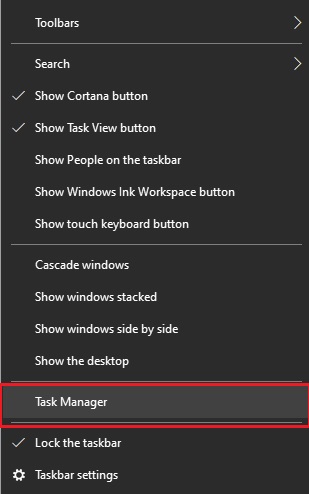
Шаг 2: Нажмите «Процессы» на этой вкладке, просто убедитесь, что какой-либо процесс, связанный со Spotify, не запущен. Если в этом случае вы обнаружите, что какой-либо процесс все еще выполняется, щелкните правой кнопкой мыши этот конкретный процесс и выберите « Завершить задачу ».
Шаг 3: Наконец, закройте диспетчер задач и повторите попытку установить Spotify .

Надеюсь, проблема должна быть решена, но если код ошибки Spotify 18 все еще появляется, следуйте следующему решению.
Решение 3. Удалите временные файлы
В Windows есть функция по умолчанию для поиска и удаления временных файлов, которая называется «Очистка системы». Эта функция помогает удалить все временные файлы журналов. Это может исправить код ошибки 18 в Spotify для вас. Так что лучше хотя бы попробовать. Вот как:
Шаг 1: Запустите «Настройки Windows» и выберите «Система» из доступных вариантов.
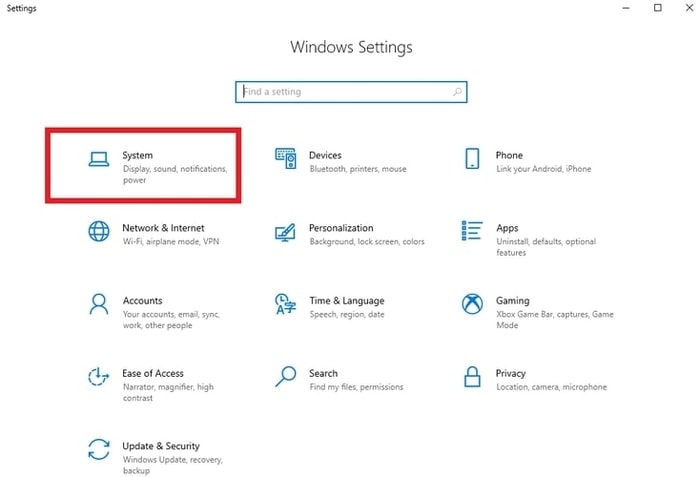
Шаг 2: В следующем окне выберите «Хранилище » в левой панели меню, а затем нажмите на свободное место.
Шаг 3: Теперь вам нужно подождать, пока программа просканирует вашу машину на наличие временных файлов журнала .
Как только это будет сделано, вы увидите возможность удалить ненужные файлы на вашем компьютере. Итак, вот как вы можете использовать этот метод, чтобы исправить ошибку Spotify с кодом 18. Если это не сработает, перейдите к другому решению.
Читайте также: Как изменить обложку плейлиста Spotify
Решение 4. Закройте Steam и установите Spotify
Steam, игровая платформа для ПК, также может быть причиной получения ошибки установщика Spotify с кодом 18. Steam имеет тенденцию использовать некоторые процессы и файлы, которые остаются сохраненными в вашей системе, что иногда вызывает эту проблему. Если это так, вам нужно сначала полностью закрыть Steam, а затем попытаться установить настольное приложение Spotify на свой компьютер. Следуйте простым шагам ниже:
Шаг 1: Запустите Steam на своем ПК.
Шаг 2: В левом верхнем углу экрана найдите и нажмите Steam .
Шаг 3: Далее нажмите «Выход ».
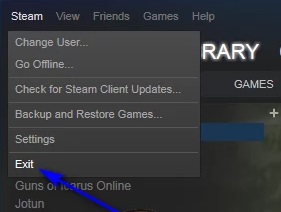
Шаг 4: Теперь подождите несколько секунд, пока Steam полностью не закроется.
После этого установите Spotify на свой компьютер, чтобы проверить проблему. Если Steam был настоящим виновником этой проблемы, то ведущее в мире приложение для потоковой передачи музыки должно быть успешно загружено и установлено.
Решение 5. Загрузите компьютер в безопасный режим и из него.
Сверху ничего не получилось? Не волнуйтесь, вот последнее доступное средство, которое вы можете рассмотреть, то есть загрузка вашей машины в безопасный режим и из него. Чтобы применить эту тактику, выполните шаги, описанные ниже:
Шаг 1: Откройте диалоговое окно «Выполнить» на своем ПК, нажав одновременно клавиши с логотипом Windows + R.
Шаг 2: Напишите текст msconfig в поле «Выполнить» и нажмите Enter.
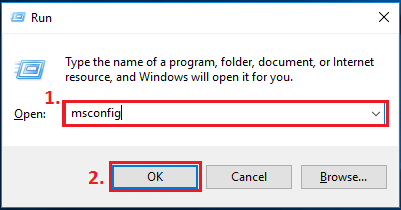
Шаг 3: В окне «Конфигурация системы» перейдите на вкладку « Загрузка ».
Шаг 4: Отметьте параметр « Безопасная загрузка », показанный в разделе «Параметры загрузки».
Шаг 5: Затем нажмите «Применить ».
Шаг 6: Нажмите «ОК» .
Шаг 7: После этого снова запустите компьютер. Теперь ваша компьютерная система загрузится в безопасном режиме.
Шаг 8. Выполните шаги с 1 по 6 еще раз, но на этот раз вам нужно снять отметку с параметра «Безопасная загрузка », а не отмечать его.
После этого дважды щелкните установщик Spotify и попробуйте установить приложение, чтобы проверить, решена ли проблема или нет.
Читайте также: Как изменить IP-адрес на Android-устройстве
Код ошибки Spotify 18: ИСПРАВЛЕНО
Стоит отметить, что код ошибки 18 в Spotify не является серьезной проблемой. Иногда выполнение простой перезагрузки также может устранить появление сообщения с кодом ошибки.
Мы надеемся, что это руководство по устранению неполадок о том, как исправить код ошибки Spotify 18, помогло вам. Если да, то поделитесь им со своим кругом. Кроме того, прокомментируйте ниже, если у вас есть дополнительные вопросы или сомнения.
Для получения дополнительной технической информации подпишитесь на нашу рассылку новостей и следите за нами в социальных сетях: Facebook, Twitter, Instagram и Pinterest.
